Pouvoir prendre des photos à n’importe quel moment d’un voyage, d’un anniversaire, d’un souvenir va être important pour conserver en mémoire ces moments. Suivant le nombre de clichés pris, votre mobile Samsung Galaxy S10 E sera rapidement saturé en stockage. Pour cette raison, ce sera intéressant de réduire la taille des images pour en enregistrer plus sur votre mobile. Parfois , vous aurez envie d’augmenter la qualité afin de pouvoir imprimer en grand format vos clichés. Vous pourrez trouver ici des tutoriels afin de mieux paramétrer la résolution de l’image enregistrée. Pour commencer on va vous préciser de quelle façon changer la taille et le poids de la photo dans vos paramètres du Samsung Galaxy S10 E. Dans un second temps vous découvrirez de quelle façon réduire la taille d’une photo ou image déjà enregistrée sur votre Samsung Galaxy S10 E.
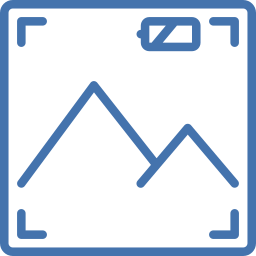
Comment faire pour changer la taille et le poids d’une photo sur Samsung Galaxy S10 E?
Pourquoi changer la résolution des photos?
Vous souhaitez régler le format des photos afin de changer leur résolution et du coup le poids de stockage dans votre Samsung Galaxy S10 E. On va vous expliquer de quelle façon réduire ou augmenter la taille des photos afin qu’elles prennent moins de place dans votre capacité de mémoire de votre smartphone Android . Souvent il est possible de sélectionner des résolutions différentes en fonction de l’appareil photo situé devant pour les selfies ou à l’arrière pour les photos basiques. La résolution des clichés se définit en millions pixels , ainsi 12M, 9M, 6M ou 3M. Plus le chiffre est haut plus la qualité de l’image va être bonne, mais son poids en stockage sera lourd.
Vous pourrez également changer le format de l’image , ce qui signifie passer du 4: 3 au 16/9ème ou au 1: 1.
Comment faire pour paramétrer la résolution de votre photo sur un Samsung Galaxy S10 E?
Pour baisser la taille d’une photo, c’est super simple. Il suffit de vous rendre dans l’application Caméra ou Appareil photo et de respecter les démarches citées ci-dessous:
- cliquez sur les préférences ou sur la roue crantée
- on retrouve un choix entre la résolution de la photo de l’objectif avant (selfie) ou arrière.
- cliquez ensuite sur la taille de l’image à paramétrer
- décidez par rapport à ce que vous désirez:
- augmenter la taille : pour une meilleure résolution ou pour imprimer sur de grands formats, choisissez le maximum de pixels
- réduire la résolution de la photo : donc gagner de la place sur votre Samsung Galaxy S10 E, diminuer le nombre de pixels
Comment personnaliser la résolution d’une photo déjà présente sur votre Samsung Galaxy S10 E?
Il est possible de réduire la taille de votre image à l’aide d’application. Ça permettra de pouvoir les expédier plus facilement ou de libérer de l’espace de stockage sur votre mobile Android. Si vous souhaitez changer l’emplacement de stockage de vos photos sur Samsung Galaxy S10 E, jetez un oeil à notre article.
- Photo & Picture Resizer : cette application vous permettra de réduire la taille ou la résolution de l’image. Vous pourrez plus facilement envoyer vos photos par messages, facebook, instagram….
- Lit Photo (Compression et redimensionnement de photo): elle vous permet de réduire la taille et la résolution d’une photographie en utilisant des méthodes de compression. Vous gagnerez en mémoire de données. Vous allez pouvoir recadrer vos photos, et changer le format de l’image. Très bonne qualité de photo de sortie.
Dans l’éventualité où vous souhaitez d’autres tutoriels sur votre Samsung Galaxy S10 E, vous pouvez explorer les autres pages de la catégorie : Samsung Galaxy S10 E.



